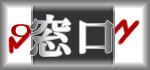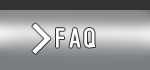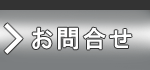WEBシステム「お問い合わせフォーム」
管理画面に行くと、まずログイン画面が表示されます(下図)。
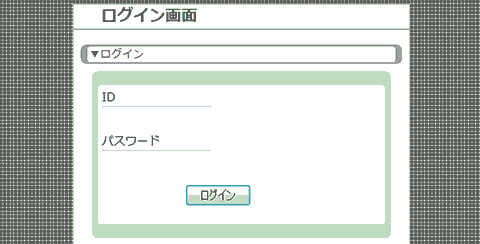
ID・PASSを入力すると管理画面TOPが表示されます(下図)。
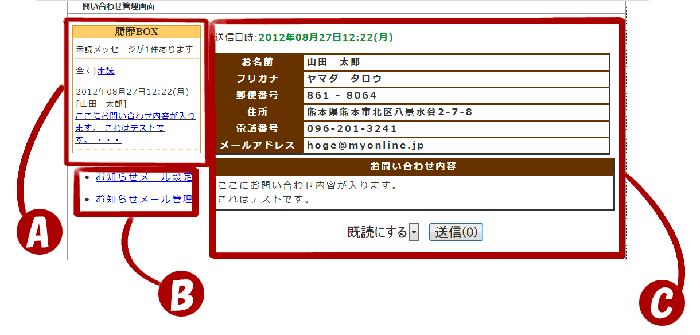
(A)履歴BOX
問い合わせの一覧が10件ずつ表示されます。ここで選択したものが(C)のメイン枠に表示されます。また未読のみ表示させることもできます。(B)リンク
お知らせメール設定へのリンクがあります。(C)メイン枠
選択された問い合わせの詳細が表示されます。選択する前は一番最新のお問い合わせが表示されます。また、下部に未読メッセージを既読にするためのリンクが用意されています。お問い合わせがあった時にお知らせメールを受け取ることができます。
そのためには簡単な設定をする必要がありますのでご紹介します。
(B)のリンクよりお知らせメール設定ページにいきます。(下図)
ここから空メールを送信します。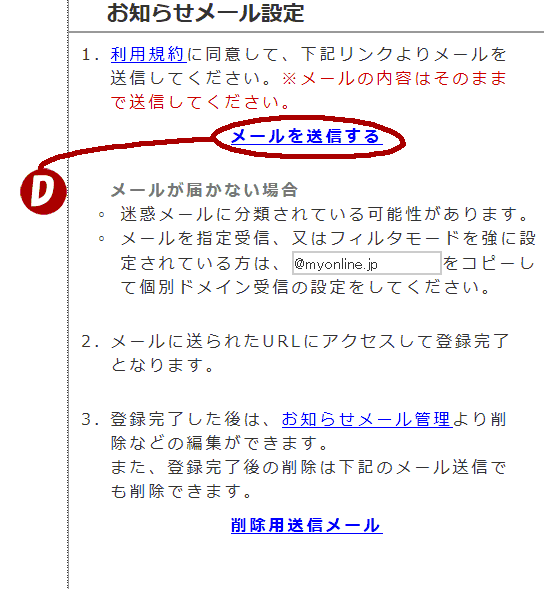
(D)空メール送信
利用規約に同意してこのリンクより空メールを送信します。他の端末のメールを登録する場合はここのURLにその端末で入場してここから空メール送信を行います。空メール送信した後すぐに返信メールが届きます。
その後、リンクよりお知らせメール管理ページへ移動します。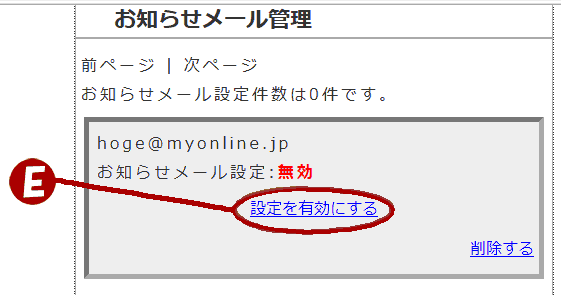
(E)メール設定有効
このリンクでメールアドレスを有効にします。送られてくるメールの形式を選択できます。
通常変更する必要はありませんがメールが送られてこない場合はこれを変更してみてください。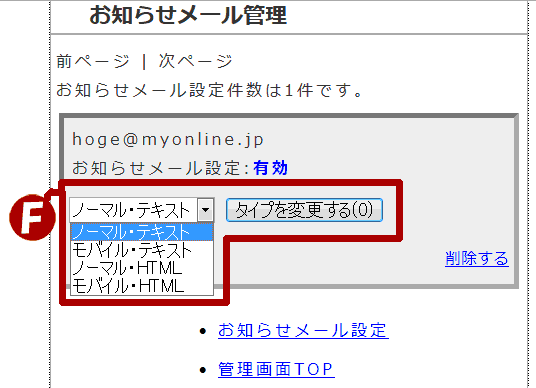
(F)メール形式変更
通常はノーマル・テキストかモバイル・テキストで設定してください。
Copyright(C) 2012 MYオンライン All Rights Reserved.